产品型号:Dell 灵越5000
系统版本:Windows 10
软件版本:Microsoft Office word 2021
word表格里的字不能完全显示,可以通过设置行和段落间距、设置缩进和间距、设置标尺或者设置表格属性解决,具体操作步骤如下:
方法一:设置行和段落间距
1、打开需要修改的“word文档”,选中需要修改的内容 。

文章插图
2、点击“开始”,点击“行和段落间距图标” 。

文章插图
3、点击第一个数值即可 。
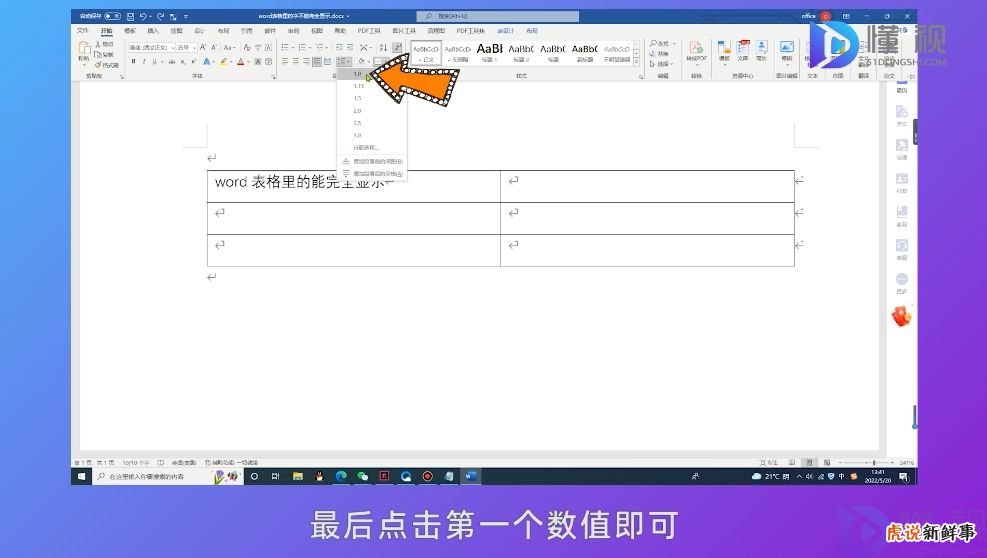
文章插图
方法二:设置缩进和间距
1、打开需要修改的“word文档”,选中需要修改的内容 。

文章插图
2、点击“开始”,点击“段落设置图标” 。

文章插图
3、将“行距”修改为“单倍行距”,点击“确定”即可 。

文章插图
方法三:设置标尺
1、打开需要修改的“word文档”,选中需要修改的内容 。

文章插图
2、点击“视图”,勾选“标尺” 。

文章插图
3、滑动“首行缩进图标”即可 。

文章插图
方法四:设置表格属性
1、打开需要修改的“word文档”,选中需要修改的内容 。
【word文档表格中的文字显示不全怎么处理】

文章插图
2、鼠标右键点击一下,点击“表格属性” 。

文章插图
3、取消勾选“指定高度”,点击“确定”即可 。

文章插图
总结
word表格里的字不能完全显示,可以通过设置行和段落间距、设置缩进和间距、设置标尺或者设置表格属性解决,具体操作步骤如下:
方法一:设置行和段落间距
1、打开需要修改的“word文档”,选中需要修改的内容 。
2、点击“开始”,点击“行和段落间距图标” 。
3、点击第一个数值即可 。
方法二:设置缩进和间距
1、打开需要修改的“word文档”,选中需要修改的内容 。
2、点击“开始”,点击“段落设置图标” 。
3、将“行距”修改为“单倍行距”,点击“确定”即可 。
方法三:设置标尺
1、打开需要修改的“word文档”,选中需要修改的内容 。
2、点击“视图”,勾选“标尺” 。
3、滑动“首行缩进图标”即可 。
方法四:设置表格属性
1、打开需要修改的“word文档”,选中需要修改的内容 。
2、鼠标右键点击一下,点击“表格属性” 。
3、取消勾选“指定高度”,点击“确定”即可 。
- wps word文档怎么制作电子公章
- 大学生职业生涯规划书模板Word文档
- word文档怎么添加边框和底纹
- excel表格随机排序在哪
- word文档怎么清除格式
- word怎么随意画线
- word文档怎么画组织架构图
- word怎么设置所有数字字体
- word怎样制作组织结构图
- word目录怎么生成
